Menggunakan daftar blokir di Azure OpenAI
Filter konten yang dapat dikonfigurasi cukup untuk sebagian besar kebutuhan kon mode tenda rasi. Namun, Anda mungkin perlu memfilter istilah khusus untuk kasus penggunaan Anda.
Prasyarat
- Langganan Azure. Buat akun gratis.
- Setelah Anda memiliki langganan Azure, buat sumber daya Azure OpenAI di portal Azure untuk mendapatkan token, kunci, dan titik akhir Anda. Masukkan nama unik untuk sumber daya Anda, pilih langganan yang Anda masukkan pada formulir aplikasi, pilih grup sumber daya, wilayah yang didukung, dan tingkat harga yang didukung. Lalu pilih Buat.
- Sumber daya membutuhkan waktu beberapa menit untuk disebarkan. Setelah selesai, pilih buka sumber daya. Di panel kiri, di bawah Manajemen Sumber Daya, pilih Kunci Langganan dan Titik Akhir. Titik akhir dan salah satu kunci digunakan untuk memanggil API.
- CLI Azure yang terpasang
- cURL terpasang
Menggunakan daftar blokir
Anda dapat membuat daftar blokir dengan Azure OpenAI API. Langkah-langkah berikut membantu Anda memulai.
Dapatkan token Anda
Pertama, Anda perlu mendapatkan token untuk mengakses API untuk membuat, mengedit, dan menghapus daftar blokir. Anda bisa mendapatkan token ini menggunakan perintah Azure CLI berikut:
az account get-access-token
Membuat atau mengubah daftar blokir
Salin perintah cURL di bawah ini ke editor teks dan buat perubahan berikut:
- Ganti {subscriptionId} dengan ID langganan Anda.
- Ganti {resourceGroupName} dengan nama grup sumber daya Anda.
- Ganti {accountName} dengan nama sumber daya Anda.
- Ganti {raiBlocklistName} (di URL) dengan nama kustom untuk daftar Anda. Karakter yang diizinkan:
0-9, A-Z, a-z, - . _ ~. - Ganti {token} dengan token yang Anda dapatkan dari langkah "Dapatkan token Anda" di atas.
- Secara opsional ganti nilai bidang "deskripsi" dengan deskripsi kustom.
curl --location --request PUT 'https://management.azure.com/subscriptions/{subscriptionId}/resourceGroups/{resourceGroupName}/providers/Microsoft.CognitiveServices/accounts/{accountName}/raiBlocklists/{raiBlocklistName}?api-version=2024-03-01-preview' \
--header 'Authorization: Bearer {token}' \
--header 'Content-Type: application/json' \
--data-raw '{
"properties": {
"description": "This is a prompt blocklist"
}
}'
Kode respons harus 201 (membuat daftar baru) atau 200 (memperbarui daftar yang sudah ada).
Menerapkan daftar blokir ke filter konten
Jika Anda belum membuat filter konten, Anda dapat melakukannya di Studio di tab Filter Konten di sisi kiri. Untuk menggunakan daftar blokir, pastikan Filter Konten ini diterapkan ke penyebaran Azure OpenAI. Anda dapat melakukan ini di tab Penyebaran di sisi kiri.
Untuk menerapkan daftar blokir penyelesaian ke filter konten, gunakan perintah cURL berikut:
- Ganti {subscriptionId} dengan sub ID Anda.
- Ganti {resourceGroupName} dengan nama grup sumber daya Anda.
- Ganti {accountName} dengan nama sumber daya Anda.
- Ganti {raiPolicyName} dengan nama Filter Konten Anda
- Ganti {token} dengan token yang Anda dapatkan dari langkah "Dapatkan token Anda" di atas.
- Ganti "raiBlocklistName" di isi dengan nama kustom untuk daftar Anda. Karakter yang diizinkan:
0-9, A-Z, a-z, - . _ ~.
curl --location --request PUT 'https://management.azure.com/subscriptions/{subscriptionId}/resourceGroups/{resourceGroupName}/providers/Microsoft.CognitiveServices/accounts/{accountName}/raiPolicies/{raiPolicyName}?api-version=2024-03-01-preview' \
--header 'Authorization: Bearer {token}' \
--header 'Content-Type: application/json' \
--data-raw '{
"properties": {
"basePolicyName": "Microsoft.Default",
"completionBlocklists": [{
"blocklistName": "raiBlocklistName",
"blocking": true
}],
"contentFilters": [ ]
}
}'
Menambahkan blockItems ke daftar
Catatan
Ada batas maksimum 10.000 istilah yang diizinkan dalam satu daftar.
Salin perintah cURL di bawah ini ke editor teks dan buat perubahan berikut:
- Ganti {subscriptionId} dengan sub ID Anda.
- Ganti {resourceGroupName} dengan nama grup sumber daya Anda.
- Ganti {accountName} dengan nama sumber daya Anda.
- Ganti {raiBlocklistName} (di URL) dengan nama kustom untuk daftar Anda. Karakter yang diizinkan:
0-9, A-Z, a-z, - . _ ~. - Ganti {raiBlocklistItemName} dengan nama kustom untuk item daftar Anda.
- Ganti {token} dengan token yang Anda dapatkan dari langkah "Dapatkan token Anda" di atas.
- Ganti nilai
"blocking pattern"bidang dengan item yang ingin Anda tambahkan ke daftar blokir Anda. Panjang maksimum blockItem adalah 1000 karakter. Tentukan juga apakah pola tersebut regex atau sama persis.
curl --location --request PUT 'https://management.azure.com/subscriptions/{subscriptionId}/resourceGroups/{resourceGroupName}/providers/Microsoft.CognitiveServices/accounts/{accountName}/raiBlocklists/{raiBlocklistName}/raiBlocklistItems/{raiBlocklistItemName}?api-version=2024-03-01-preview' \
--header 'Authorization: Bearer {token}' \
--header 'Content-Type: application/json' \
--data-raw '{
"properties": {
"pattern": "blocking pattern",
"isRegex": false
}
}'
Catatan
Diperlukan waktu sekitar 5 menit agar istilah baru ditambahkan ke daftar blokir. Silakan uji setelah 5 menit.
Kode respons harus 200.
{
"name": "raiBlocklistItemName",
"id": "/subscriptions/subscriptionId/resourceGroups/resourceGroupName/providers/Microsoft.CognitiveServices/accounts/accountName/raiBlocklists/raiBlocklistName/raiBlocklistItems/raiBlocklistItemName",
"properties": {
"pattern": "blocking pattern",
"isRegex": false
}
}
Menganalisis teks dengan daftar blokir
Sekarang Anda dapat menguji penyebaran yang memiliki daftar blokir. Cara term mudah untuk melakukan ini adalah di Azure OpenAI Studio. Jika konten diblokir baik dalam perintah atau penyelesaian, Anda akan melihat pesan kesalahan yang mengatakan sistem pemfilteran konten dipicu.
Untuk instruksi tentang memanggil titik akhir Azure OpenAI, kunjungi Mulai Cepat.
Dalam contoh di bawah ini, penyebaran GPT-35-Turbo dengan daftar blokir memblokir perintah. Respons mengembalikan 400 kesalahan.
{
"error": {
"message": "The response was filtered due to the prompt triggering Azure OpenAI’s content management policy. Please modify your prompt and retry. To learn more about our content filtering policies please read our documentation: https://go.microsoft.com/fwlink/?linkid=2198766",
"type": null,
"param": "prompt",
"code": "content_filter",
"status": 400,
"innererror": {
"code": "ResponsibleAIPolicyViolation",
"content_filter_result": {
"custom_blocklists": [
{
"filtered": true,
"id": "raiBlocklistName"
}
],
"hate": {
"filtered": false,
"severity": "safe"
},
"self_harm": {
"filtered": false,
"severity": "safe"
},
"sexual": {
"filtered": false,
"severity": "safe"
},
"violence": {
"filtered": false,
"severity": "safe"
}
}
}
}
}
Jika penyelesaian itu sendiri diblokir, respons mengembalikan 200, karena penyelesaian hanya dipotong saat konten daftar blokir cocok. Anotasi menunjukkan bahwa daftar blokir cocok.
{
"id": "chatcmpl-85NkyY0AkeBMunOjyxivQSiTaxGAl",
"object": "chat.completion",
"created": 1696293652,
"model": "gpt-35-turbo",
"prompt_filter_results": [
{
"prompt_index": 0,
"content_filter_results": {
"hate": {
"filtered": false,
"severity": "safe"
},
"self_harm": {
"filtered": false,
"severity": "safe"
},
"sexual": {
"filtered": false,
"severity": "safe"
},
"violence": {
"filtered": false,
"severity": "safe"
}
}
}
],
"choices": [
{
"index": 0,
"finish_reason": "content_filter",
"message": {
"role": "assistant"
},
"content_filter_results": {
"custom_blocklists": [
{
"filtered": true,
"id": "myBlocklistName"
}
],
"hate": {
"filtered": false,
"severity": "safe"
},
"self_harm": {
"filtered": false,
"severity": "safe"
},
"sexual": {
"filtered": false,
"severity": "safe"
},
"violence": {
"filtered": false,
"severity": "safe"
}
}
}
],
"usage": {
"completion_tokens": 75,
"prompt_tokens": 27,
"total_tokens": 102
}
}
Menggunakan daftar blokir di Azure OpenAI Studio
Anda juga dapat membuat daftar blokir kustom di Azure OpenAI Studio sebagai bagian dari konfigurasi pemfilteran konten Anda (pratinjau publik). Petunjuk tentang cara membuat filter konten kustom dapat ditemukan di sini. Langkah-langkah berikut menunjukkan cara membuat daftar blokir kustom sebagai bagian dari filter konten Anda melalui Azure OpenAI Studio.
- Pilih tab Daftar blokir di samping tab Filter konten.
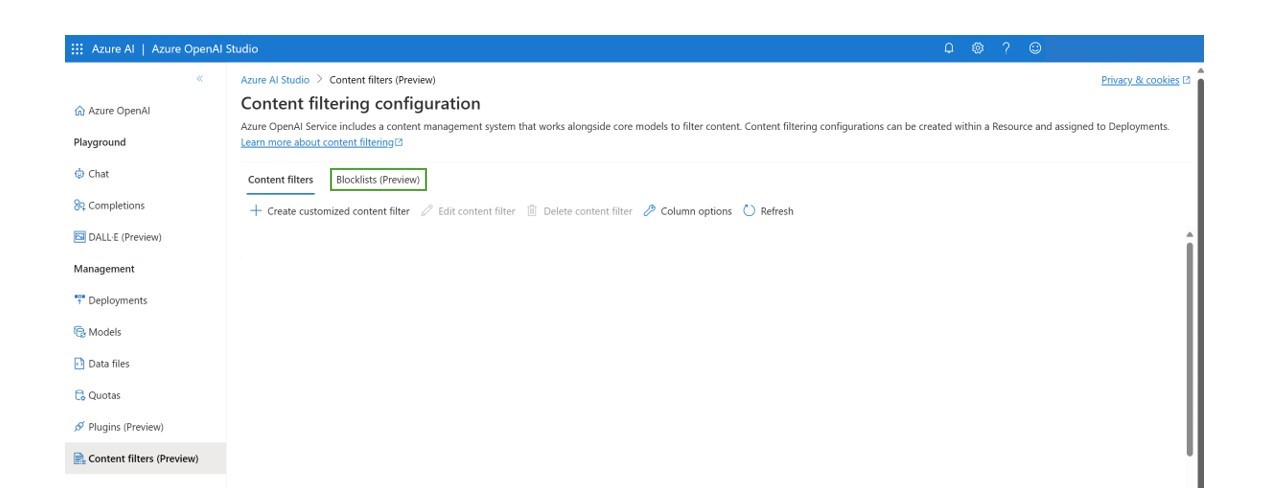
- Pilih Buat daftar blokir

- Buat nama untuk daftar blokir Anda, tambahkan deskripsi dan pilih Buat.

- Pilih daftar blokir kustom Anda setelah dibuat, dan pilih Tambahkan istilah.

- Tambahkan istilah yang harus difilter, dan pilih Buat. Anda juga dapat membuat regex.
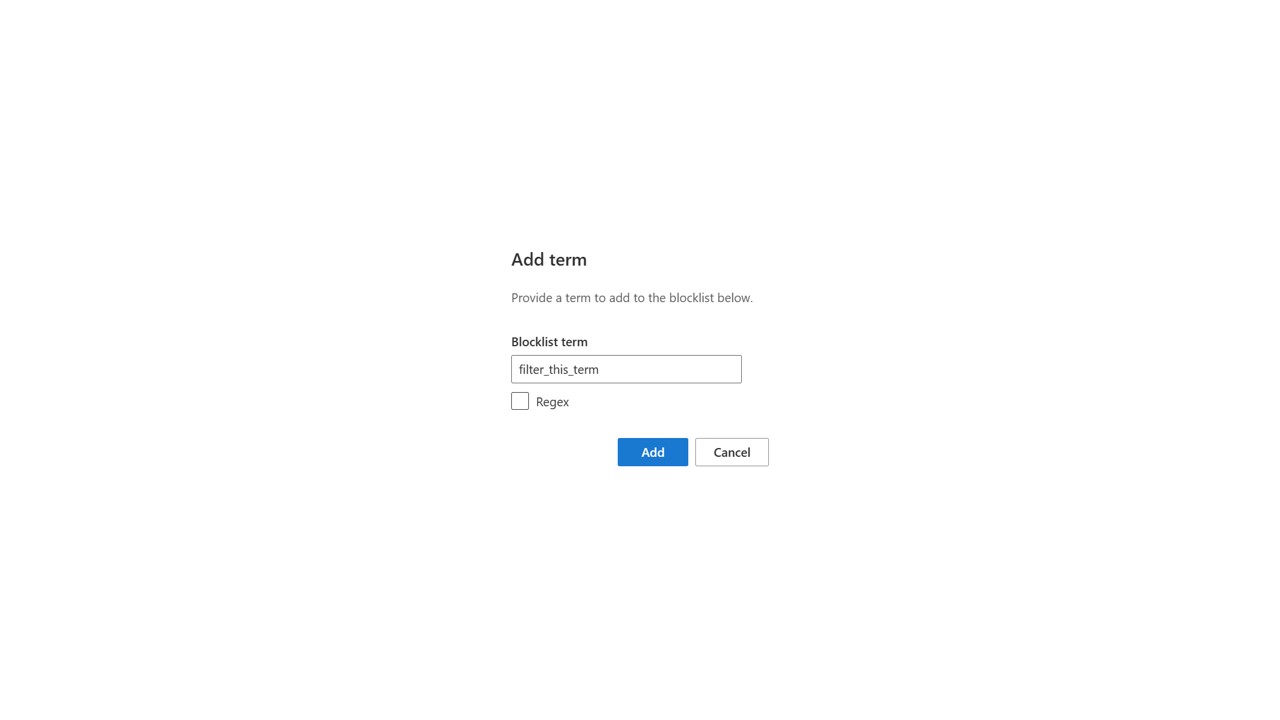
- Anda dapat Mengedit dan Menghapus setiap istilah dalam daftar blokir Anda.
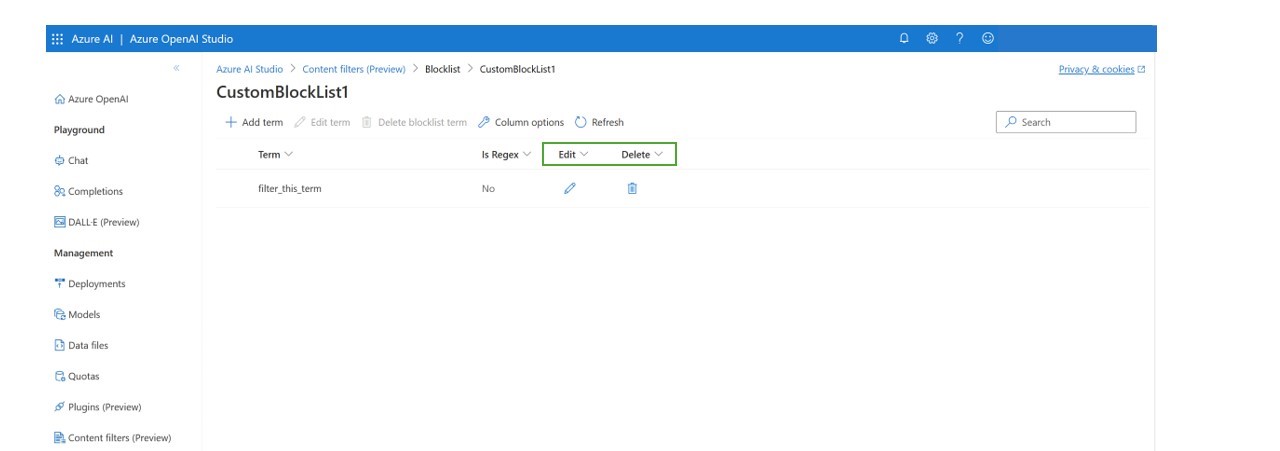
- Setelah daftar blokir siap, navigasikan ke bagian Filter konten (Pratinjau) dan buat konfigurasi filter konten baru yang dikustomisasi. Ini membuka wizard dengan beberapa komponen keamanan konten AI. Anda dapat menemukan informasi selengkapnya tentang cara mengonfigurasi filter utama dan model opsional di sini. Buka Tambahkan daftar blokir (Opsional).
- Sekarang Anda akan melihat semua daftar blokir yang tersedia. Ada dua jenis daftar blokir - daftar blokir yang Anda buat, dan daftar blokir bawaan yang disediakan Microsoft, dalam hal ini daftar blokir Kata-kata kocek (Bahasa Inggris)
- Anda sekarang dapat memutuskan daftar blokir mana yang tersedia yang ingin Anda sertakan dalam konfigurasi pemfilteran konten Anda, dan Anda dapat memilih apakah itu harus berlaku untuk dan memfilter perintah, penyelesaian, atau keduanya. Dalam contoh di bawah ini, kami menerapkan CustomBlocklist1 yang baru saja kami buat untuk perintah dan penyelesaian, dan daftar blokir Kata-kata kokoh hanya untuk penyelesaian. Langkah terakhir adalah meninjau dan menyelesaikan konfigurasi pemfilteran konten dengan mengklik Berikutnya.
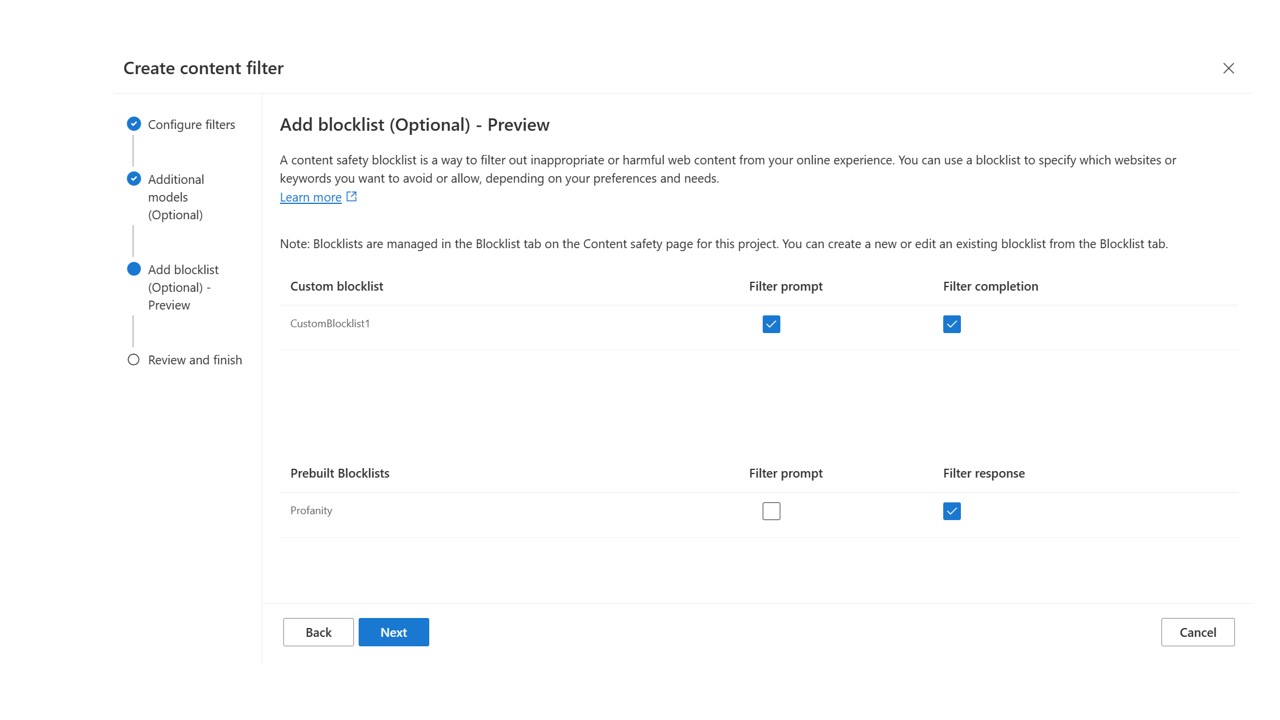
- Anda selalu dapat kembali dan mengedit konfigurasi Anda. Setelah siap, pilih Buat filter konten. Konfigurasi baru yang menyertakan daftar blokir Anda sekarang dapat diterapkan ke penyebaran. Instruksi terperinci dapat ditemukan di sini.
Langkah berikutnya
Pelajari selengkapnya tentang praktik AI yang Bertanggung Jawab untuk Azure OpenAI: Gambaran umum praktik AI yang Bertanggung Jawab untuk model Azure OpenAI.
Baca selengkapnya tentang kategori pemfilteran konten dan tingkat keparahan dengan Azure OpenAI Service.
Pelajari selengkapnya tentang tim merah dari kami: Pengantar artikel model bahasa besar (LLM) beregu merah.
Saran dan Komentar
Segera hadir: Sepanjang tahun 2024 kami akan menghentikan penggunaan GitHub Issues sebagai mekanisme umpan balik untuk konten dan menggantinya dengan sistem umpan balik baru. Untuk mengetahui informasi selengkapnya, lihat: https://aka.ms/ContentUserFeedback.
Kirim dan lihat umpan balik untuk